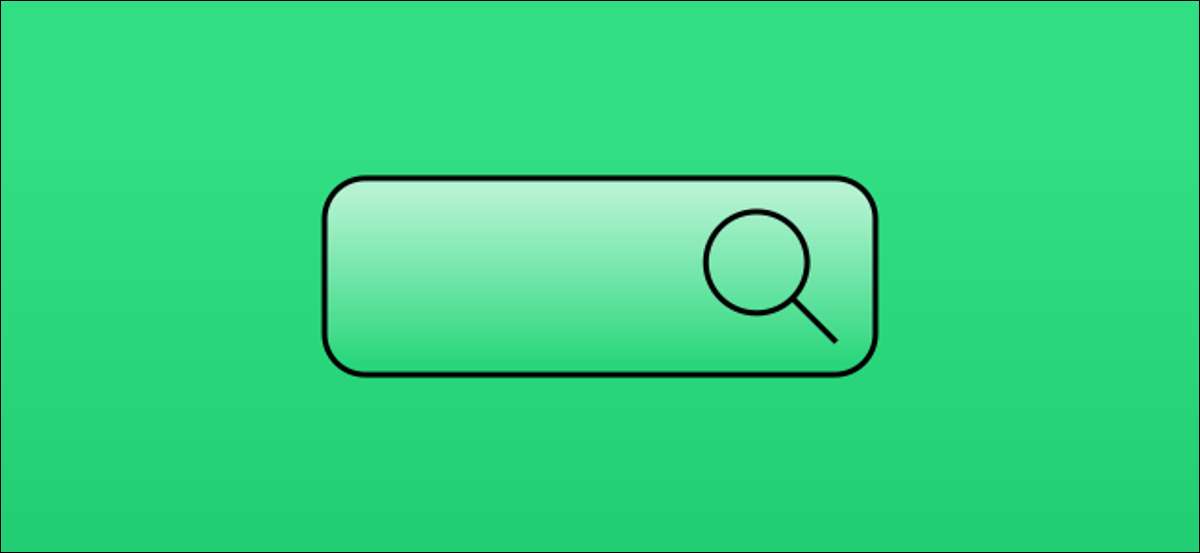
ایک سمارٹ فون یا ٹیبلٹ کا مجموعہ اور ایک سرچ انجن ایک لمحے کے نوٹس میں کسی بھی چیز کو تلاش کرنا آسان بناتا ہے. اگر آپ کے پاس ایک لوڈ، اتارنا Android آلہ ہے، تو آپ یہ سوچ سکتے ہیں کہ تلاش کے انجن کو Google ہونا ضروری ہے، لیکن یہ نہیں ہے. لوڈ، اتارنا Android پر ڈیفالٹ سرچ انجن کو کس طرح تبدیل کرنے کے لئے یہاں ہے.
Google خدمات لوڈ، اتارنا Android آلات میں بہت گہری مربوط ہیں، لیکن اس کا مطلب یہ نہیں ہے کہ آپ ہے ان کا استعمال کرنے کے لئے. Google تلاش اس کی کوئی استثنا نہیں ہے. آپ تیسرے فریق کے فراہم کنندہ کو ڈیفالٹ تلاش کے انجن کو آسانی سے تبدیل کر سکتے ہیں.
کروم میں ڈیفالٹ سرچ انجن کو تبدیل کریں
ایسا کرنے کے لئے، آپ کو اس جگہوں کو ایڈریس کرنے کی ضرورت ہوگی جس میں آپ اپنی تلاشیں کرتے ہیں. زیادہ تر لوگوں کے لئے، یہ ویب براؤزر ہے. گوگل کروم ویب براؤزر ہے جو تمام لوڈ، اتارنا Android آلات پر آتا ہے، لہذا ہم وہاں شروع کریں گے.
آپ پر Google Chrome کھولیں انڈروئد آلہ. سب سے اوپر دائیں کونے میں تین ڈاٹ مینو آئکن کو تھپتھپائیں.
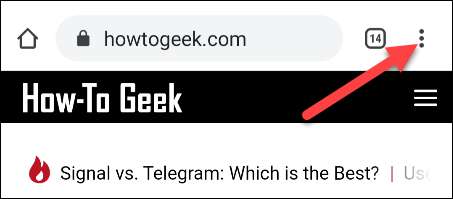
مینو سے "ترتیبات" کو منتخب کریں.
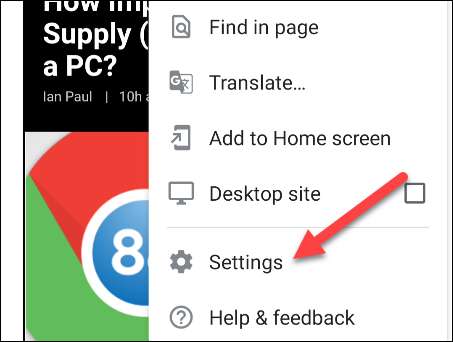
"تلاش انجن" ٹیپ کریں.
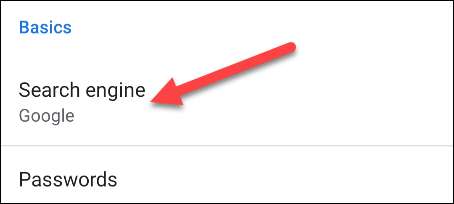
فہرست سے تلاش کے انجن میں سے ایک کو منتخب کریں.
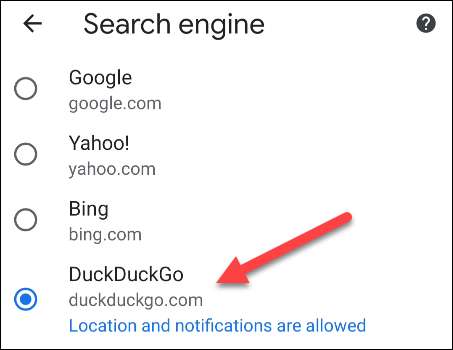
کروم صرف ایک ویب براؤزر ہے جو آپ Android ڈیوائس پر استعمال کرسکتے ہیں. عملی طور پر ہر براؤزر کو ڈیفالٹ سرچ انجن کا انتخاب کرنے کی صلاحیت ہوگی. آپ کو استعمال کرنے والے براؤزر میں ترتیبات کو تلاش کرنے کا یقین رکھو.
Google ہوم اسکرین ویجیٹ کو تبدیل کریں
ایک اور عام طریقہ یہ ہے کہ لوگ اپنے لوڈ، اتارنا Android آلہ پر تلاش کے انجن تک رسائی حاصل کریں ہوم اسکرین ویجیٹ کے ذریعہ ہے. Google تلاش ویجیٹ میں بہت سے فونز اور گولیاں پر ڈیفالٹ کی طرف سے شامل ہے.
جب تک آپ پکسل کے آلات پر گوگل کے اپنے لانچر کا استعمال نہیں کررہے ہیں، تو آپ Google تلاش ویجیٹ کو آسانی سے ہٹا سکتے ہیں اور آپ کو اپنی ترجیحی سرچ انجن کے اپلی کیشن سے اسے تبدیل کرسکتے ہیں.
سب سے پہلے، ہم Google تلاش ویجیٹ کو ہٹا دیں گے. بار پر طویل دباؤ کی طرف سے شروع کریں.
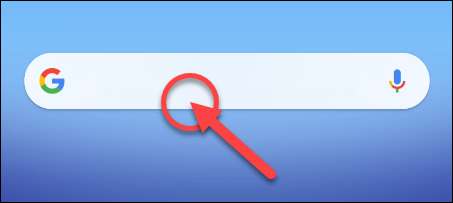
یہ آپ کے لانچر پر منحصر ہے، لیکن آپ کو "ویجیٹ کو ہٹانے کا اختیار دینا چاہئے.
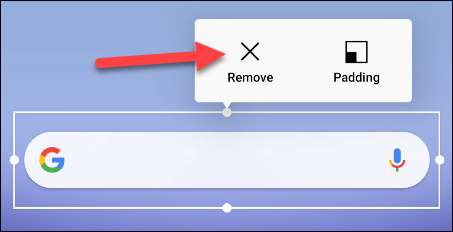
یہ ہٹانے کے لئے ہے. اب ہم گھر کی سکرین پر مختلف تلاش ویجیٹ شامل کرسکتے ہیں. ہوم اسکرین پر ایک خالی جگہ پر طویل دبائیں.

آپ کسی بھی قسم کے مینو کو ایک اختیار کے طور پر "ویجٹ" کے ساتھ دیکھیں گے. اسے منتخب کریں.
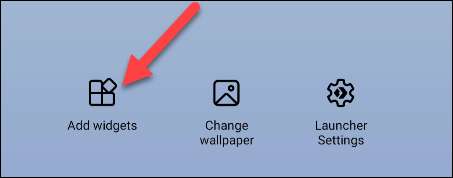
ویجٹ کی فہرست کے ذریعہ سکرال کریں اور تلاش کردہ ایپ سے آپ کو انسٹال کیا ہے. ہم نے انتخاب کیا بتھککگو کھیل اسٹور سے ویب براؤزر انسٹال کرنے کے بعد. ویجیٹ کو تھپتھپائیں اور پکڑو.
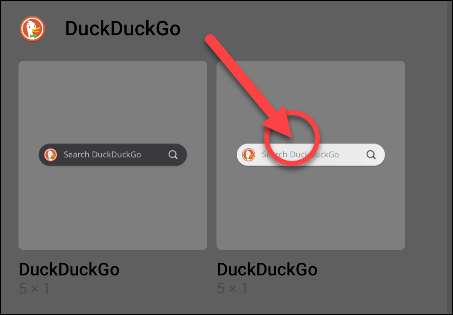
اسے اپنے گھر کی سکرین پر گھسیٹنا اور اپنی انگلی کو چھوڑ دو.
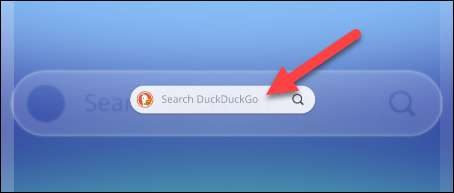
اب آپ کو آپ کے گھر کی سکرین سے تلاش کے انجن تک فوری رسائی حاصل ہے!
پہلے سے طے شدہ سمارٹ اسسٹنٹ کو تبدیل کریں
ہم کر سکتے ہیں آخری چیز ڈیفالٹ ڈیجیٹل اسسٹنٹ ایپ کو تبدیل کر رہا ہے. بہت سے لوڈ، اتارنا Android اسمارٹ فونز اور گولیاں، یہ ڈیفالٹ کی طرف سے Google اسسٹنٹ کو مقرر کیا جاتا ہے. یہ ایک اشارہ کے ذریعہ تک رسائی حاصل کی جاسکتی ہے (نیچے بائیں یا رائٹ کونے سے سوئچنگ)، ایک گرم جملے ("ارے / ٹھیک گوگل")، یا ایک جسمانی بٹن.
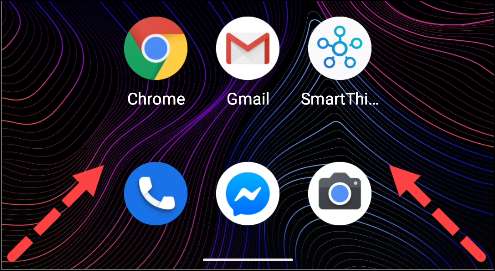
بہت سے تیسری پارٹی کے تلاش کے اطلاقات کو ڈیفالٹ ڈیجیٹل اسسٹنٹ کے طور پر مقرر کیا جاسکتا ہے، جس کا مطلب یہ ہے کہ آپ ان اشاروں کو فوری طور پر ان اشاروں کے ساتھ شروع کر سکتے ہیں.
سب سے پہلے، اسکرین کے سب سے اوپر سے سوئچنگ کی طرف سے آپ کی لوڈ، اتارنا Android فون یا ٹیبلٹ پر ترتیبات مینو کھولیں (آپ کے آلے کے ڈویلپر پر منحصر ہے) نوٹیفکیشن سایہ کھولنے کے لئے. وہاں سے، گیئر آئکن کو تھپتھپائیں.
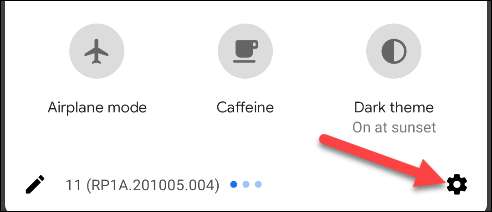
"اطلاقات اور AMP منتخب کریں؛ اطلاعات "مینو سے.
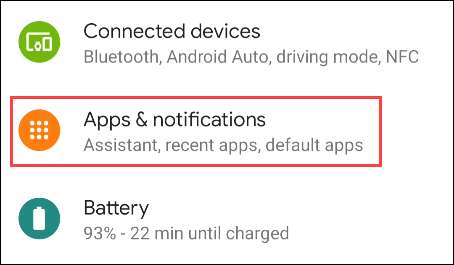
اب "پہلے سے طے شدہ اطلاقات" کا انتخاب کریں. آپ کو اس اختیار کو دیکھنے کے لئے "اعلی درجے کی" سیکشن کو بڑھانا پڑا.

ہم سیکشن استعمال کرنا چاہتے ہیں "ڈیجیٹل اسسٹنٹ ایپ". شے کو تھپتھپائیں.
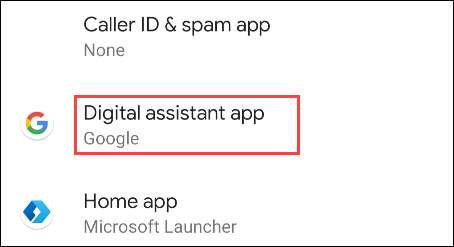
سب سے اوپر پر "ڈیجیٹل ڈیجیٹل اسسٹنٹ ایپ" منتخب کریں.
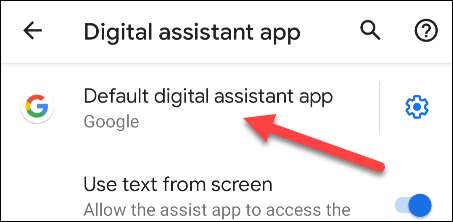
تلاش کے انجن کو منتخب کریں جو آپ استعمال کرنا چاہتے ہیں.
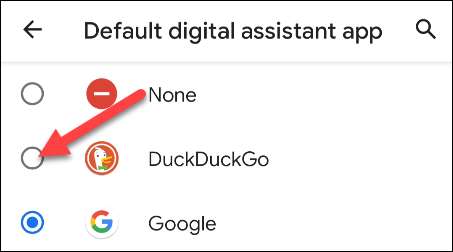
آپ کے انتخاب کی تصدیق کے لئے پاپ اپ پیغام پر "ٹھیک" ٹیپ کریں.
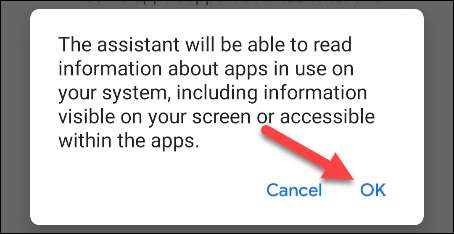
یہی ہے! اب، جب آپ اسسٹنٹ اشاروں کا استعمال کرتے ہیں، تو آپ براہ راست اپنے پسندیدہ تلاش کے انجن کے ساتھ تلاش کریں گے. امید ہے کہ، ان طریقوں کے ساتھ، آپ آسانی سے آپ کے پسندیدہ تلاش کے انجن استعمال کرسکتے ہیں.







